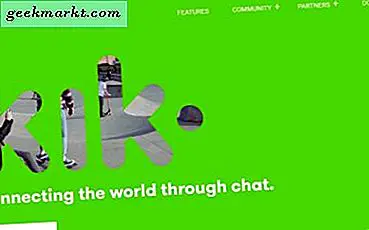आपके Android और iOS पर YouTube ऐप पृष्ठभूमि प्लेबैक का समर्थन नहीं करता है। अगर आप अपने YouTube ऐप से बाहर निकलते हैं या अपने स्मार्टफोन को लॉक करते हैं, तो वीडियो भी बंद हो जाएगा। ऐसा इसलिए है क्योंकि YouTube वीडियो विज्ञापनों से पैसे कमाता है। अधिक वीडियो चलाया जाता है और वे अधिक पैसा कमाते हैं। आखिरकार, उन्हें डेस्कटॉप संस्करण में एक साधारण लूप फीचर जोड़ने में 8 साल लग गए।
तो, आप अपने फ़ोन का उपयोग कैसे करते हैं (या इसका बिल्कुल भी उपयोग नहीं करते हैं) और फिर भी उसी समय YouTube पर अपने पसंदीदा संगीत या पॉडकास्ट को सुनने में सक्षम हैं? यह पता चला है कि ऐसा करने के कई तरीके हैं। YouTube प्रीमियम प्राप्त करना सबसे स्पष्ट है - जो कुछ YouTube प्रीमियम शो के साथ विज्ञापन-मुक्त YouTube, पृष्ठभूमि प्लेबैक प्रदान करता है। यदि आप छात्र हैं तो YouTube प्रीमियम सदस्यता $12 से $7 प्रति माह तक कहीं भी चलती है। उस ने कहा, यदि किसी कारण से, आप YouTube प्रीमियम में रुचि नहीं रखते हैं, तो निम्नलिखित कुछ विकल्प हैं जिन्हें आप आज़मा सकते हैं।
सम्बंधित:स्क्रीन बंद के साथ YouTube कैसे सुनें (Android और iOS)
Android पर बैकग्राउंड में YouTube कैसे चलाएं
1. क्रोम या सफारी
यदि आप एक अतिरिक्त ऐप डाउनलोड नहीं करना चाहते हैं, तब भी आप अपने पास पहले से मौजूद ब्राउज़र की सहायता से YouTube को पृष्ठभूमि में देख सकते हैं।
YouTube वीडियो को बैकग्राउंड में चलाने का यह शायद सबसे अच्छा तरीका है। और अच्छी बात यह है कि यह किसी भी ओएस यानी एंड्रॉइड, आईओएस या यहां तक कि विंडोज फोन (यदि वे अभी भी मौजूद हैं) के लिए काम करता है। आपको बस इतना करना है कि समर्थित ब्राउज़र में www.youtube.com खोलें (एंड्रॉइड के लिए क्रोम, आईओएस के लिए सफारी) और "डेस्कटॉप साइट का अनुरोध करें" मोड चालू करें। वह वीडियो ढूंढें जिसे आप सुनना चाहते हैं और चलाएं दबाएं. एक बार जब वीडियो चलना शुरू हो जाता है, तो ब्राउज़र से बाहर निकलें या स्क्रीन को बंद कर दें, वीडियो बंद हो जाएगा। लेकिन, आप सूचना मेनू से प्लेबैक फिर से शुरू कर सकते हैं। यह अगले वीडियो को अपने आप ऑटोप्ले भी कर देगा।
इस विधि को दूसरों की तुलना में उपयोग करने का लाभ यह है कि यह स्थिर है और हर डिवाइस पर काम करती है। आप ऐसे विज्ञापनों में हस्तक्षेप नहीं करते हैं जो इसे YouTube के दृष्टिकोण के लिए कानूनी बनाते हैं। यद्यपि आप मूल रूप से प्रत्येक वीडियो चला रहे हैं, आपके बैंडविड्थ की खपत एक नियमित वीडियो की तरह होगी।
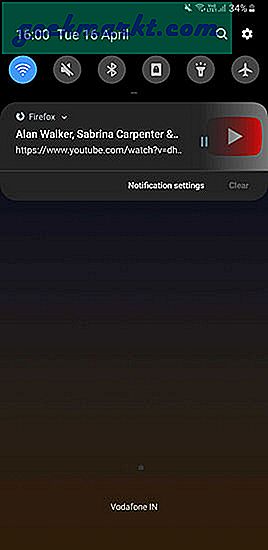
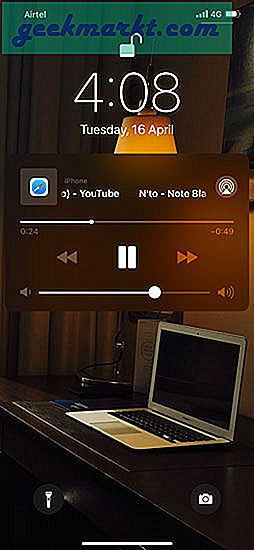
अक्टूबर 2019 तक, यह पिछली विधि वनप्लस 6t पर क्रोम और iPhone xs मैक्स पर सफारी दोनों पर काम कर रही है। लेकिन Google क्रोम और यूट्यूब दोनों की मूल कंपनी है, भविष्य में इस वर्कअराउंड को रोक सकता है, ऐसी स्थिति में, या यदि आपको बेहतर नियंत्रण की आवश्यकता है, तो निम्न ऐप्स काम करेंगे।
2. न्यूपाइप
नया पाइप एक लोकप्रिय है ओपन-सोर्स एंड्रॉइड ऐप यूट्यूब के लिए। यह F-Droid का मौजूद है जो Android ऐप्स का एक ओपन-सोर्स रिपॉजिटरी है। कुछ महीनों तक इसका इस्तेमाल करने के बाद, मैं कह सकता हूं कि ऐप स्थिर है और अपना काम अच्छी तरह से करता है। आप ऐप में वीडियो खोज सकते हैं या YouTube से वीडियो साझा कर सकते हैं, हालांकि इसके लिए आपको एक और छोटा एक्सटेंशन डाउनलोड करना होगा - N के साथ साझा करेंईवपाइप
कुल मिलाकर, ऐप काफी स्थिर है और हममें से अधिकांश के लिए काम करना चाहिए।
न्यूपाइप डाउनलोड करें
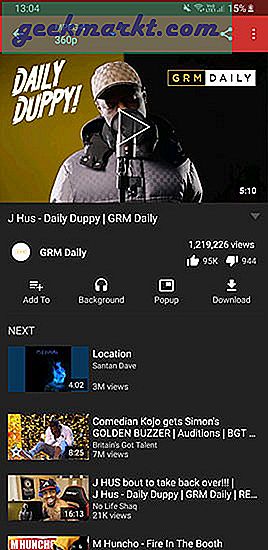
3. बहादुर ब्राउज़र
यह Android के लिए सबसे अधिक मांग वाला ब्राउज़र है। Brave Browser Android और iOS के लिए भी एक सुरक्षित निजी ब्राउज़र है। लेकिन इस लेख के लिए, हम इस बात पर ध्यान देंगे कि एंड्रॉइड पर बैकग्राउंड में YouTube वीडियो कैसे चलाएं। ऐसा करने के लिए सबसे नीचे तीन डॉट्स पर टैप करके ब्राउजर की सेटिंग में जाएं। अब, सेटिंग मेनू में, मीडिया प्लेबैक नियंत्रणों तक पहुंचने के लिए साइट सेटिंग्स पर टैप करें।
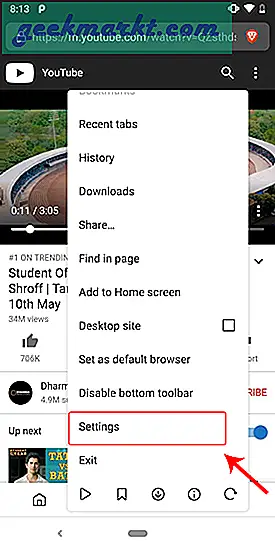
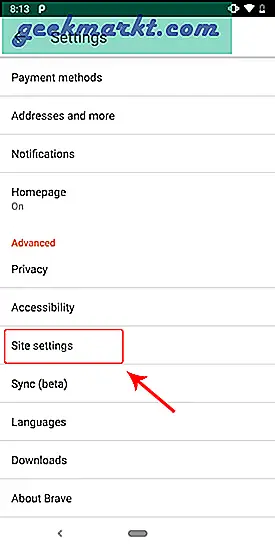
साइट सेटिंग्स सेक्शन में मीडिया सेटिंग्स में जाने के लिए मीडिया पर टैप करें। अब, मीडिया सेटिंग्स में, यहां आपको "बैकग्राउंड वीडियो प्लेबैक" विकल्प मिलेगा जो डिफ़ॉल्ट रूप से अक्षम हो जाएगा। इसे सक्षम करने के लिए, अगले पृष्ठ पर जाने के लिए उस पर टैप करें।
यह भी पढ़ें: YouTube पर ऑडियो कैसे अपलोड करें
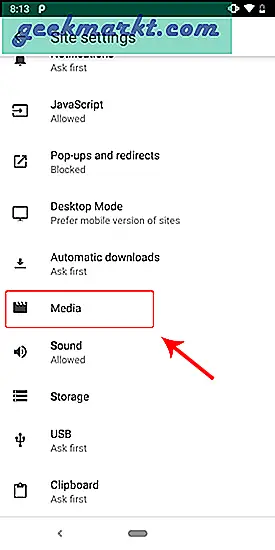
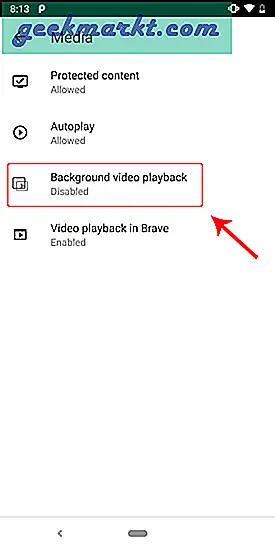
यहां, आप पृष्ठभूमि वीडियो प्लेबैक अक्षम देखेंगे, स्लाइडर को चालू करके इसे सक्षम करें। एक बार ऐसा करने के बाद, आपको एक पॉप-अप मिलेगा जो आपको ब्राउज़र को फिर से लॉन्च करने के लिए कहेगा। उस पर टैप करें। एक बार, ब्राउज़र फिर से लॉन्च हो गया है, तो आपके पास पृष्ठभूमि मीडिया प्लेबैक सक्षम होगा। यदि आप कोई वीडियो चलाते हैं और सत्र से बाहर निकलते हैं, तो उसे पृष्ठभूमि में चलते रहना चाहिए। हालांकि, अगर वीडियो को म्यूट कर दिया जाता है, तो यह प्रभावी नहीं होगा।
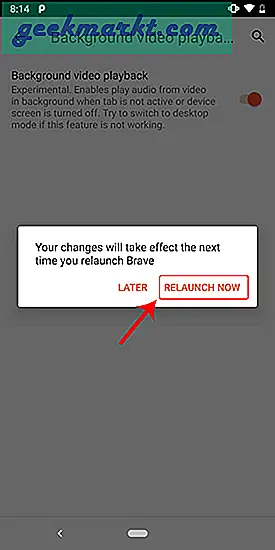
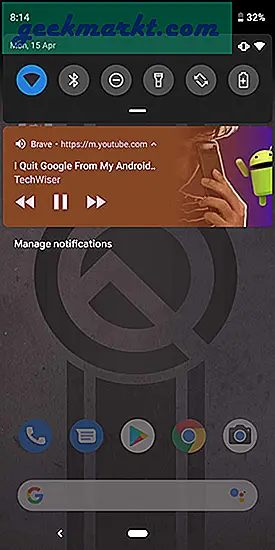
बहादुर ब्राउज़र डाउनलोड करें
5. वाईम्यूजिक
YMusic एक Android ऐप है जिसका उपयोग आप बैकग्राउंड में YouTube वीडियो चलाने के लिए कर सकते हैं। यह आपको उन वीडियो को विभिन्न प्रारूपों में डाउनलोड करने की सुविधा भी देता है। यदि आप केवल वीडियो से संगीत डाउनलोड करना चाहते हैं, तो आप एमपी3 के रूप में प्रारूप चुन सकते हैं। इस ऐप को इस सूची में बाकी लोगों से अलग बनाता है - यह बहुत अधिक बैंडविड्थ बचाता है क्योंकि यह केवल वीडियो का ऑडियो लोड करता है। इसलिए, यदि आपके पास असीमित डेटा नहीं है और केवल संगीत के लिए पृष्ठभूमि प्लेबैक चाहते हैं तो YMusic के लिए जाएं।
डाउनलोड करें
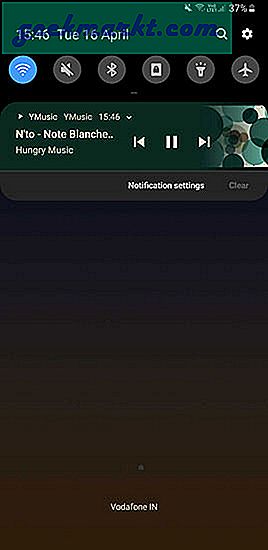
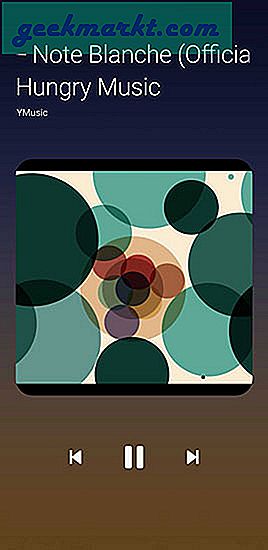
6. यूट्यूब वेंस्ड
YouTube Vanced YouTube ऐप का एक संशोधित संस्करण है, जो बिल्कुल आधिकारिक YouTube ऐप जैसा दिखता है और महसूस करता है लेकिन अतिरिक्त सुविधाओं के साथ आता है। उदाहरण के लिए, यह न केवल बैकग्राउंड प्लेबैक को सपोर्ट करता है, बल्कि इसमें कोई विज्ञापन, PiP सपोर्ट और ऑटो रिपीट भी नहीं है। एक गैर-रूट किए गए एंड्रॉइड डिवाइस पर iYTBP प्राप्त करने के लिए, आपको 2 फाइलें स्थापित करने की आवश्यकता है - YouTube का एक संशोधित संस्करण जो स्वयं ऐप है और YouTube के लिए माइक्रोजी है, जिसे आपको अपने YouTube खाते में साइन इन करने के लिए इसकी आवश्यकता होगी। यहां हमारा विस्तृत लेख है YouTube वेंस्ड.
डाउनलोड YouTube वेंस्ड
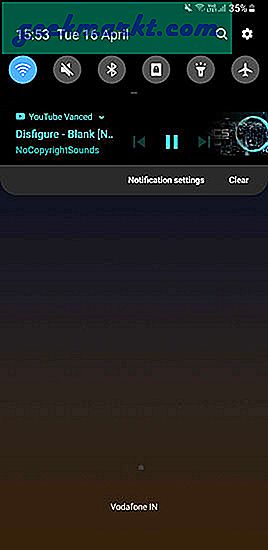
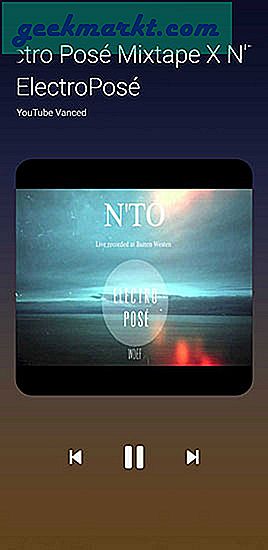
समापन शब्द: Android पर पृष्ठभूमि में YouTube चलाएं
तो, एंड्रॉइड स्मार्टफोन और टैबलेट पर बैकग्राउंड में YouTube वीडियो चलाने के ये कुछ तरीके थे। मैं YouTube प्रीमियम का उपयोग करता हूं क्योंकि मुझे अपने फ़ोन पर कई ऐप्स इंस्टॉल करना पसंद नहीं है। हालाँकि, यदि आपके देश में YouTube प्रीमियम उपलब्ध नहीं है, तो आप YouTube Vanced को आज़मा सकते हैं। इसके अलावा, यदि आप टेलीग्राम का उपयोग करते हैं, तो ऐप वीडियो को पीआईपी मोड में चलाने की अनुमति देता है। तो, आप अन्य ऐप्स का उपयोग करते हुए और स्क्रीन बंद होने पर भी वीडियो चला सकते हैं।
यदि आप कुछ समाधान जानते हैं जो हमें याद आती है, तो हमें नीचे टिप्पणी में बताएं। किसी भी प्रश्न के लिए, मुझे एक ईमेल शूट करें।
सम्बंधित: दूसरे टैब पर रहते हुए YouTube प्लेबैक को कैसे नियंत्रित करें